立体印刷処理装置およびその制御方法およびプログラム
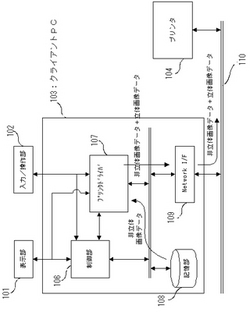
【課題】
立体画像データを生成する際に、ユーザが立体出力仕様の設定を毎回細かく設定することなく効果的に立体画像データを生成することができるようにした立体印刷処理装置およびその方法およびプログラムを提供する。
【解決手段】
非立体画像データから抽出した特徴量を高さデータに変換する変換仕様を設定する立体仕様設定パターンを予め生成してプリンタドライバ107に保存しておき、非立体画像データから立体画像データを生成するに際して、プリンタドライバ107に保存された立体仕様設定パターンの中から所望の立体仕様設定パターンが選択され、この選択された立体仕様設定パターンを用いて、プリンタドライバ107において非立体画像データから立体画像データを生成する。
立体画像データを生成する際に、ユーザが立体出力仕様の設定を毎回細かく設定することなく効果的に立体画像データを生成することができるようにした立体印刷処理装置およびその方法およびプログラムを提供する。
【解決手段】
非立体画像データから抽出した特徴量を高さデータに変換する変換仕様を設定する立体仕様設定パターンを予め生成してプリンタドライバ107に保存しておき、非立体画像データから立体画像データを生成するに際して、プリンタドライバ107に保存された立体仕様設定パターンの中から所望の立体仕様設定パターンが選択され、この選択された立体仕様設定パターンを用いて、プリンタドライバ107において非立体画像データから立体画像データを生成する。
【発明の詳細な説明】
【技術分野】
【0001】
本発明は、非立体画像データから、立体画像データを生成して立体印刷処理を行う立体印刷処理装置およびその制御方法に関し、特に、予め設定した立体仕様設定パターンを用いることによって、ユーザが立体出力仕様の設定を毎回細かく設定することなく効果的に立体画像データを生成することができるようにした立体印刷処理装置およびその方法およびプログラムに関する。
【背景技術】
【0002】
従来より、2次元方向(縦・横)だけでなく、印刷トナーに発泡トナーを使用して、3次元方向(高さ方向)にも作成者の意図を反映するような印刷を行うことができる立体印刷技術が存在した。
【0003】
このような立体印刷を行う際には、非立体画像データに含まれる各特長量を立体画像の高さに変換する仕様を決定する立体出力仕様設定を行う必要があった。
【0004】
特許文献1では、立体出力仕様設定を行う際、非立体画像の明度、彩度、画像エッジ、画像密度などの特徴量を検出して、画像の種類に応じて適切な特徴量を用いて立体画像のデータを生成する画像形成方法が提案されている。
【0005】
特許文献1の技術では、非立体画像の画像の種類(油絵、壁紙、版画、デザイン画、線図、写真、自然画等)に応じて、立体画像データを生成し、原画が有する立体の独特な質感を再現することができた。
【0006】
また、画像の種類に応じて立体画像データを生成する際には、出力階調の補正等の設定作業を行い、ユーザの好みに応じた形状に立体印刷を行っていた。
【特許文献1】特許公開2004−78697号公報
【発明の開示】
【発明が解決しようとする課題】
【0007】
しかし、特許文献1の技術では、立体画像データを生成する際の補正等の設定作業を保存する機能は提案されておらず、一度立体印刷が行われた後である次回以降に同じ印刷を行う場合にも、立体画像データを生成する際の出力階調の補正作業を再度行う必要があった。
【0008】
また、特許文献1の技術は、表現する非立体画像の画像の種類(油絵、壁紙、版画等)に応じて効果的な立体印刷が行われるように立体印刷データが生成されていたが、当該非立体画像の描かれている内容を効果的に表現する(例えば、グラフの大小を立体の高さに反映させることや、特定の文字だけ立体印刷させる等)提案はなされていなかった。
【0009】
そこで、この発明は、立体画像データを生成する際に、ユーザが立体出力仕様の設定を毎回細かく設定することなく効果的に立体画像データを生成することができるようにした立体印刷処理装置およびその方法およびプログラムを提供することを目的とする。
【課題を解決するための手段】
【0010】
上記目的を達成する為、請求項1の発明は、非立体画像データから抽出した特徴量を高さデータに変換して立体画像データを生成し、前記非立体画像データと該生成した立体画像データとを画像形成装置へ送信することにより立体印刷を行う立体印刷処理装置において、前記非立体画像データから抽出した特徴量を高さデータに変換する変換仕様を設定する立体仕様設定パターンを予め生成して保存する立体仕様設定パターン保存手段と、前記非立体画像データから前記立体画像データを生成するに際して、前記立体仕様設定パターン保存手段に保存された立体仕様設定パターンの中から所望の立体仕様設定パターンを選択する選択手段と、前記選択手段で選択された立体仕様設定パターンを用いて前記非立体画像データから前記立体画像データを生成する立体画像データ生成手段とを具備することを特徴とする。
【0011】
また、請求項2の発明は、請求項1の発明において、前記立体仕様設定パターンは、前記非立体画像データに含まれる色情報を特徴量として該色情報に対応して前記高さデータを指定する設定を含むことを特徴とする。
【0012】
また、請求項3の発明は、請求項1の発明において、前記立体仕様設定パターンは、前記非立体画像データに含まれるフォントの種類を特徴量として該フォントの種類に対応して前記高さデータを指定する設定を含むことを特徴とする。
【0013】
また、請求項4の発明は、請求項1の発明において、前記立体仕様設定パターンは、前記非立体画像データに付加されたウオーターマークパターンを特徴量として該ウオーターマークパターンに対応して前記高さデータを指定する設定を含むことを特徴とする。
【0014】
また、請求項5の発明は、請求項1及至3のいずれかの発明において、前記立体仕様設定パターンは、前記立体画像データに含まれる立体領域の縁部を含む立体形状を指定する設定を含むことを特徴とする。
【0015】
また、請求項6の発明は、請求項1及至3のいずれかの発明において、前記立体仕様設定パターンは、前記非立体画像データの種類に対応して設定され、前記選択手段は、前記非立体画像データの種類に対応して所望の立体仕様設定パターンを選択することを特徴とする。
【0016】
また、請求項7の発明は、請求項1及至6いずれかの発明において、前記立体仕様設定パターンは、名前が付されて管理され、外部端末若しくは記憶媒体を介して前記立体仕様設定パターン保存手段にインストールされて保存されることを特徴とする。
【0017】
また、請求項8の発明は、非立体画像データから抽出した特徴量を高さデータに変換して立体画像データを生成し、前記非立体画像データと該生成した立体画像データとを画像形成装置へ送信することにより立体印刷を行う立体印刷処理装置の制御方法において、前記非立体画像データから抽出した特徴量を高さデータに変換する変換仕様を設定した立体仕様設定パターンを予め生成して立体仕様設定パターン保存手段に保存し、前記非立体画像データから前記立体画像データを生成するに際して、前記立体仕様設定パターン保存手段に保存された立体仕様設定パターンの中から所望の立体仕様設定パターンを選択手段により選択し、前記選択手段で選択された立体仕様設定パターンを用いて前記非立体画像データから前記立体画像データを立体画像データ生成手段により生成することを特徴とする。
【0018】
また、請求項9の発明は、立体印刷処理装置としてコンピュータを機能させるためのプログラムであって、前記非立体画像データから抽出した特徴量を高さデータに変換する変換仕様を設定する立体仕様設定パターンを予め生成して保存する立体仕様設定パターン保存手段、前記非立体画像データから前記立体画像データを生成するに際して、前記立体仕様設定パターン保存手段に保存された立体仕様設定パターンの中から所望の立体仕様設定パターンを選択する選択手段、前記選択手段で選択された立体仕様設定パターンを用いて前記非立体画像データから前記立体画像データを生成する立体画像データ生成手段、として前記コンピュータを機能させる。
【発明の効果】
【0019】
本発明によれば、非立体画像データから抽出した特徴量を高さデータに変換する変換仕様を設定した立体仕様設定パターンを予め生成して立体仕様設定パターン保存手段に保存し、非立体画像データから立体画像データを生成するに際して、立体仕様設定パターン保存手段に保存された立体仕様設定パターンの中から所望の立体仕様設定パターンを選択手段により選択し、選択手段で選択された立体仕様設定パターンを用いて非立体画像データから立体画像データを立体画像データ生成手段により生成するように構成したので、ユーザが立体出力仕様の設定を毎回細かく設定することなく効果的に立体画像データを生成することができるという効果を奏する。
【発明を実施するための最良の形態】
【0020】
以下、本発明を適用した立体印刷処理装置およびその方法およびプログラムについて、添付図面を参照して詳しく説明を行う。
【0021】
まず、本発明である立体印刷処理装置を実施するシステムの構成について図1を参照して説明する。
【0022】
図1は、本発明を適用した立体印刷処理装置を実施するシステムの構成を示した構成図である。
【0023】
まず、本発明を実施するシステムは、発泡トナーを用いて立体印刷を行うことができるプリンタ104、立体画像データと非立体画像データをプリンタ104に送信するクライアントPC(Personal Computer)−103とがネットワーク109を通して接続されている。
【0024】
クライアントPC−103には、ユーザに立体印刷設定ダイアログ等を表示する表示部101、ユーザがクライアントPC−103に立体仕様設定パターン選択等の指示を送る機能を持つキーボード、マウス等の入力/操作部102が接続されている。
【0025】
また、クライアントPC−103は、クライアントPC−103を制御する制御部105、画像データ等を記憶する記憶部107、非立体画像データから立体画像データ生成するプリンタドライバ106、ネットワーク109との情報のやり取りを行うネットワーク・インタフェース(以下、NW I/Fと示す)108、各装置を制御する制御部105で構成されている。
【0026】
また、印刷される非立体画像データは、クライアントPCの記憶部107に記憶されており、記憶部107からプリンタドライバ106に送付されてプリンタドライバ106において、該非立体画像データに基づき、ユーザに選択された立体仕様設定パターンに従って、立体画像データが生成される。
【0027】
そして、プリンタドライバ106で生成された立体画像データと非立体画像データとがプリンタドライバからNW I/F108に送られ、NW I/F108よりネットワーク109を通じてプリンタ104に送信され、プリンタ104において、受信した立体画像データと非立体画像データとに基づき立体印刷が行われる。
【0028】
次に、画像データが処理される過程について図2を参照して説明する。
【0029】
図2は、画像データの処理を行う部分の概略を示した概略ブロック図である。
【0030】
画像データは、画像入力部201から、次に、画像処理部202、さらに画像形成部203へと流れる。
【0031】
画像入力部201において、立体印刷を行う元となる非立体の画像データが入力されて、次に画像処理部202に送られ、画像処理部202において、非立体画像データからユーザに選択された立体仕様設定パターンに従って立体画像データが作成されて、作成された立体画像データと非立体画像データとが画像形成部203に送られる。
【0032】
画像形成部203では、送られた立体画像データと非立体画像データを元に立体印刷が行われる。
【0033】
また、画像入力部201は、図1では画像データを記憶している記憶部107が相当し、画像処理部202は、図1ではプリンタドライバ106が相当し、画像形成部203は図1ではプリンタ104が相当する。
【0034】
なお、画像入力部201はスキャナや、デジタルカメラの記録メディアから画像データを読み取るリーダでもよい。
【0035】
次に、プリンタドライバ106において、ユーザによって立体仕様設定パターンが選択される処理について添付図面(図3、図4、図5)を参照して説明する。
【0036】
図3は、立体仕様設定パターンを選択する際に表示部101に表示される立体印刷設定ダイアログ画面301を示す画面構成図である。
【0037】
ユーザが記憶部107に記憶されている非立体画像データを立体印刷させる時には、入力/操作部102より操作を行って、当該非立体画像データを編集するアプリケーションから図3に示す立体印刷設定ダイアログ画面301を表示部101に表示させ、表示させた立体印刷設定ダイアログ画面301より、立体仕様設定パターンを選択する。
【0038】
ここで、ユーザが、非立体画像データを立体画像の高さに変換する立体出力仕様が記載された立体仕様設定パターンを選択する際に、プリンタドライバ106で行われる処理について図4を参照して説明を行う。
【0039】
図4は、立体印刷設定ダイアログ画面301でユーザが立体仕様設定パターンを選択する際に行われる処理フローを示すフローチャートである。
【0040】
表示部101に立体印刷設定ダイアログ画面301が表示されると、ユーザがパターンを追加する場合には(ステップ401でYES)、立体印刷設定ダイアログ画面301の追加ボタン305を押して図5に示す追加ダイアログ画面501を開き、立体仕様設定パターンを追加する。
【0041】
ここで、追加ダイアログ画面501について図5を参照して説明する。
【0042】
図5は、追加ダイアログ画面501を示す画面構成図である。
【0043】
追加ダイアログ画面501では、ユーザが、ファイルの場所をコンボボックス502で選択して、コンボボックス502に表示されている場所にある立体仕様設定パターンをボックス503に表示させ、目的の立体仕様設定パターンをボックス503より選択してボックス505に表示させ、追加ボタン504を押すことにより、立体印刷設定ダイアログ画面301のコンボボックス303に立体仕様設定パターンを追加することが出来る。
【0044】
図4で示すフローチャートに戻り、追加ダイアログ画面501より立体仕様設定パターンが追加された場合や(ステップ402)、立体仕様設定パターンの追加が不要な場合は(ステップ401でNO)、次に、立体仕様設定パターンを編集するかどうかを判断する(ステップ403)。
【0045】
立体仕様設定パターンの編集は、編集ボタン304が押されることで、コンボボックス303に表示された立体仕様設定パターンの名前と、コンボボックスに表示する選択肢の順番の編集が行われる。
【0046】
立体仕様設定パターンの名前の編集が行われる、もしくは、名前の編集が不要な場合は、次のステップへいく。
【0047】
そして、必要であれば、ユーザはコンボボックス303に表示された立体仕様設定パターンから、非立体画像データから効果的な立体画像データを生成する立体仕様設定パターンの選択を変更する(ステップ406)。
【0048】
立体仕様設定パターンの選択が変更されると、次のステップへ進む。
【0049】
そして、ユーザが立体仕様設定パターンの詳細設定の変更をする場合は、ユーザによって詳細設定ボタン306が押されて、詳細設定を変更する為に、ユーザが選択した立体仕様設定パターンに応じた詳細設定画面が表示され、詳細設定が変更される(ステップ409)。
【0050】
詳細設定画面については、後で詳しく説明する。
【0051】
立体仕様設定パターンの各設定がすべて終了してOKボタン307が押されると、立体仕様設定パターンの選択が終了する。
【0052】
立体仕様設定パターンが選択されると、選択された立体仕様設定パターンで非立体画像データから立体画像データが生成されてプリンタ104に送信され、立体印刷が行われる。
【0053】
なお、立体印刷せずに、非立体画像データをそのままプリンタ104に送信する場合は、キャンセルボタン308が押される。
【0054】
なお、立体仕様設定パターンの追加(ステップ401)や、立体仕様設定パターンの編集(ステップ403)や、立体仕様設定パターン選択の変更(ステップ406)や、立体仕様設定パターンの詳細設定の変更(ステップ408)が行われる順序は、上述した順序で行われなくてもよく、順番等は関係なく、立体印刷設定ダイアログ画面301からいつでも行えるようにしても良い。
【0055】
次に、立体仕様設定パターンの詳細設定を変更することが出来る、詳細設定画面について図6、図7、図8、図9、図10を参照して説明する。
【0056】
図6は、詳細設定画面601を示す画面構成図である。
【0057】
詳細設定画面601は、非立体画像データから立体画像データを生成する為に必要な立体仕様を設定するテンプレートであり、非立体画像データの明度、彩度、エッジ、画像密度等の特徴量に応じて立体の高さが設定される詳細設定画面である。
【0058】
立体印刷設定ダイアログ画面301からユーザが選択した立体仕様設定パターンによっては、詳細設定の変更をするのに詳細設定画面601が表示される。
【0059】
詳細設定画面601では、非立体画像の明度、彩度、エッジ、画像密度等に応じて立体印刷される高さが決定されるので、地図の等高線の違いが等高線に記載された色の明度の違いによって記されている地図の場合には、明度の違いを立体印刷させる高さに反映させると、非立体画像データである地図の等高線の状態を高さ方向に効果的に立体印刷することができる(この印刷効果については、後で詳しく説明する)。
【0060】
詳細設定画面601の基本設定に表示されている高さ指定の欄より、特徴量から高さを指定することが出来き、コンボボックス603から高さに反映させる特徴量を選択する。
【0061】
また、計算式指定ボタン602で複数の特徴量から乗算、加算処理などを行った値を高さに指定することも可能である。
【0062】
高さを指定する他に、立体印刷を施す部分の盛り上がり形状や色の指定、縁取り等の強調指定、シェードパターン指定、立体出力順序指定、重なり指定等の選択を行うことが出来る。
【0063】
さらに詳細設定画面601は、立体仕様設定パターンを保存する画面としても使用でき、詳細設定画面601上で設定された内容を、詳細設定画面601内の立体出力設定パターンの欄で、新しい立体仕様設定パターンとして新しい名前を入力して保存ボタン604を押すことで保存することも出来る。
【0064】
このようにして、詳細設定画面601内の立体出力設定パターンを変化させて、新しい名前で保存することで今後の立体印刷のための、立体印刷設定パターンを生成することが出来る。
【0065】
また、詳細設定画面601は、読み込みボタン605で、詳細設定画面601に示されたテンプレートと同じテンプレートの立体仕様設定パターンを外部端末もしくは記憶媒体から呼び出して画面上に立体仕様の詳細を表示することができる。
【0066】
次に、図7は、詳細設定画面701を示す画面構成図である。
【0067】
詳細設定画面701は、非立体画像データから立体画像データを生成する為に必要な立体仕様を設定するテンプレートであり、非立体画像データに設定された色に応じて立体の高さが設定される詳細設定画面である。
【0068】
立体印刷設定ダイアログ画面301からユーザが選択した立体仕様設定パターンによっては、詳細設定の変更をするのに詳細設定画面701が表示される。
【0069】
図7には、色に応じて高さを決定する表が配置されている。
【0070】
また、色に応じて高さを決定する表の下には、設定した内容を新しい名前で保存することができる保存ボタン702と、詳細設定画面701に示されたテンプレートと同じテンプレートの立体仕様設定パターンを外部端末もしくは記憶媒体から読み込んで設定された内容を詳細設定画面701上に読み出すことができる読み込みボタン703が配置されている。
【0071】
保存ボタン702を使用することで、詳細設定画面701内の立体出力設定パターンを変化させて、新しい名前で保存し、今後の立体印刷のための立体印刷設定パターンを生成することが出来る。
【0072】
最下部には詳細設定画面701で設定した内容を適用して元の画面に戻るOKボタン704と該内容を適用せずに元の画面に戻るキャンセルボタン705が配置されている。
【0073】
地図データに道路や特殊な施設が特定の色で表現されている場合は、詳細設定画面701で示すテンプレートを使用して、色によって高さの指定をすることで、特定の道路や特殊な施設だけを立体印刷して強調できる地図用の立体仕様設定パターンを作成することができる。
【0074】
次に、図8は、詳細設定画面801を示す画面構成図である。
【0075】
詳細設定画面801は、非立体画像データから立体画像データを生成する為に必要な立体仕様を設定するテンプレートであり、非立体画像データに設定されているフォントに応じて立体の高さが設定される詳細設定画面である。
【0076】
立体印刷設定ダイアログ画面301からユーザが選択した立体仕様設定パターンによっては、詳細設定の変更をするのに詳細設定画面801が表示される。
【0077】
詳細設定画面801には、フォントごとに高さを決定する表が配置されている。
【0078】
また、フォントごとに高さを決定する表の下には、設定した内容を新しい名前で保存することが出来る保存ボタン802と詳細設定画面801に示したテンプレートと同じテンプレートの立体仕様設定パターンを外部端末もしくは記憶媒体から読み込んで設定された内容を詳細設定画面801上に読み出すことができる読み込みボタン803が配置されている。
【0079】
保存ボタン802を使用することで、詳細設定画面801内の立体出力設定パターンを変化させて、新しい名前で保存し、今後の立体印刷のための立体印刷設定パターンを生成することが出来る。
【0080】
最下部には詳細設定画面801で設定した内容を適用して元の画面に戻るOKボタン804と該内容を適用せずに元の画面に戻るキャンセルボタン805が配置されている。
【0081】
非立体画像データである地図データを立体印刷する場合に、特定の地図記号を特定のフォントで記入して、立体仕様設定画面801で該特定フォントだけ立体印刷するように設定しておけば、地図データ上の地図記号のなかで特定の地図記号だけを立体印刷して目立たせることが出来る。
【0082】
次に、図9は、詳細設定画面901を示す画面構成図である。
【0083】
詳細設定画面901は、非立体画像デ−タの画面上に、ウォーターマークパターンとしての立体プリントを生成する為の、立体仕様を設定するテンプレートを表示した詳細設定画面である。
【0084】
立体印刷設定ダイアログ画面301からユーザが選択した立体仕様設定パターンによっては、詳細設定の変更をするのに詳細設定画面901が表示される。
【0085】
ここで作成されるウォーターマークパターンは、立体印刷システムを利用して、元データとなる非立体画像データに微小な凹凸を重畳させるように立体印刷を行い、立体印刷された用紙は凹凸の陰影が利用されて、コピーされるときに用紙に当てられる光によって立体印刷された凹凸に微小な陰影が発生し、その際の陰影もコピーされる対象となって印刷されることで、ウォーターマークとしての機能を果たすことになる。
【0086】
詳細設定画面901も、詳細設定画面601、701、801と同様に、設定した内容を保存ボタン914を使用して新しい名前で保存する機能と、詳細設定画面901で示されたテンプレートと同じテンプレートを持つ立体仕様設定パターンを読み込みボタン915を使用して外部端末もしくは記憶媒体から読み込み設定内容を表示させる機能を持つ。
【0087】
保存ボタン914を使用することで、詳細設定画面901内の立体出力設定パターンを変化させて、新しい名前で保存し、今後の立体印刷のための立体印刷設定パターンを生成することが出来る。
【0088】
詳細設定画面901には、ウォーターマークの詳細設定が行われる、各種操作ボタン等が配置されている。
【0089】
ユーザがウォーターマークを作成する際には、チェックボックス902にチェックが入れられ、ウォーターマークの種類をコンボボックス903より選択し、ページのどの場所にウォーターマークを作成するかをコンボボックス904より選択する。
【0090】
ウォーターマークの種類に関しては、コンボボックス903で選択される以外に、チェックボックス905にチェックが入れられて、ユーザが希望する任意の文字がボックス906に入力されて、該文字をウォーターマークとして印刷するようにすることも出来る。
【0091】
また、ユーザがパスワードを入力することで、ウォーターマークの印刷の解除にはパスワード認証を必要とすることも出来る。
【0092】
ユーザがパスワードのチェックボックス907にチェックを入れてパスワードを入れるボックス908にパスワードを入力して、OKボタンを押すと、再度、詳細設定画面901を開いた時には、パスワードを入力しないとOKボタン909とキャンセルボタン910以外の操作はロックが掛けられた状態となっており、パスワードを入力するボックス908にパスワードを入力してPWOKボタン913を押してパスワード認証に合致すると、OKボタン907とキャンセルボタン910以外のボタンも使用可能になり、チェックボックス902に入れられたチェックを外すことが出来てウォーターマークの印刷をしないようにすることが出来る。
【0093】
また、OKボタン909は詳細設定画面901で設定した内容を適用して元の画面に戻る機能をもち、キャンセルボタン910は、該内容を適用せずに元の画面に戻る機能を持つ。
【0094】
このように詳細設定画面901において、元画像の非立体画像データから、ウォーターマークとしての立体画像データを生成する設定を行うことが出来る。
【0095】
ウォーターマークに関しては、立体印刷に発泡トナーが使用されると、発泡トナーは白色なので、元原稿に対して不要な文様を付加することなくウォーターマークを行うことが可能となる。
【0096】
また、発泡トナーは定着時に発泡するので、特殊な用紙でなく普通の印刷用紙にウォーターマークパターンを生成することができる。
【0097】
なお、詳細設定画面901より、ウォーターマークの立体パターン以外に、点字ボタン912やフォームボタン911を使用して、点字やフォーム等の立体パターンを形成するように設定することも可能とする。
【0098】
次に、図10は、詳細設定画面1001を示す画面構成図である。
【0099】
詳細設定画面1001は、非立体画像データから立体画像データを生成する為に必要な立体仕様を設定するテンプレートであり、非立体画像データに設定されている色に応じて立体の高さが設定される詳細設定画面である。
【0100】
立体印刷設定ダイアログ画面301からユーザが選択した立体仕様設定パターンによっては、詳細設定の変更をするのに詳細設定画面1001が表示される。
【0101】
詳細設定画面1001では、色相環によって高さを割り当てることができる。
【0102】
詳細設定画面1001では、色相環による高さ割り当て指定の欄には、色相環で高さを設定する際の高さの最大値を入力する入力欄1011が存在する。
【0103】
最大値を入力する入力欄1011の下にある、色相環による高さ割り当て指定の欄には、色相環の開始位置を指定するコンボボックス1002と色相環の終了位置を指定するコンボボックス1003が存在し、角度の割り当て方向を選択するコンボボックス1004と高さ方向の変化方法を選択するコンボボックス1005と、波の数を選択するコンボボックス1006が表示されており、図10で示した詳細設定画面1001では、高さの最大値が3mmと指定され、開始位置を指定するコンボボックス1003に10Yの色が指定されており、終了位置を指定するコンボボックスでは5Gの色が指定されている。
【0104】
また、角度割り当て方向を選択するコンボボックス1004では、右回りが指定され、高さ変化方法を指定するコンボボックス1005は、波型が指定され、波の数を選択するコンボボックス1006は、1/2が指定されており、その結果、色による高さ方向の変化の様子が、色相環による高さ割り当て指定の欄の最下部に表示されている。
【0105】
また、色相環による高さ割り当て指定の欄の下には、設定した内容を新しい名前で保存することが出来る保存ボタン1007と、詳細設定画面1001に示したテンプレートと同じテンプレートの立体仕様設定パターンを外部端末もしくは記憶媒体から読み込んで設定された内容を詳細設定画面1001上に読み出すことができる読み込みボタン1008が配置されている。
【0106】
保存ボタン1007を使用することで、詳細設定画面1001内の立体出力設定パターンを変化させて、新しい名前で保存し、今後の立体印刷のための立体印刷設定パターンを生成することが出来る。
【0107】
最下部には詳細設定画面801で設定した内容を適用して元の画面に戻るOKボタン1009と該内容を適用せずに元の画面に戻るキャンセルボタン1010が配置されている。
【0108】
図6、7、8、9、10に示した詳細設定画面は、立体印刷設定ダイアログ画面301のコンボボックス303で選択された立体仕様設定パターンに応じて、該立体仕様設定パターンに対応付けられた詳細設定画面が表示されるが、一つの立体仕様設定パターンに複数の詳細設定画面が対応付けられて、複数の詳細設定画面が表示されても良い。
【0109】
また、一つの立体仕様設定パターンに複数の詳細設定画面を対応させた場合には、対応付けた詳細設定画面のいくつかの詳細設定画面を対応付けから外すこともできるようにしても良い。
【0110】
なお、立体印刷設定ダイアログ画面301から、テンプレートボタン310を使用して図6、7、8、9、10に示した立体仕様設定パターンの詳細設定を行う詳細設定画面を呼び出し、詳細設定を行った後、名前を付けて立体仕様設定パターンとして保存することを行ってもよい。
【0111】
次に、本発明を適用した立体印刷処理装置で構成されたシステムによって、実際に、非立体画像データが効果的に立体印刷された様子を添付図面を参照して説明する。
【0112】
図11は、立体印刷設定ダイアログ画面301から、地図パターンAの立体仕様設定パターンが選択されて、非立体画像データである地図が効果的に立体印刷された結果を示す説明図である。
【0113】
図11(a)は、地図の中で明度の違う色で記載された等高線が立体印刷された様子を示している。
【0114】
等高線1101、等高線1102、等高線1103は、地図上で、明度の違う色で記載されており、また、地形の高さの違いを表現している。
【0115】
各等高線で示された地点の位置関係は、等高線1101が一番高く、等高線1103が一番低い地点を示している。
【0116】
図11(b)は、立体印刷された図11(a)に示した等高線である地図をライン1110で切った時の断面図を示している。
【0117】
等高線1101、等高線1102、等高線1103がライン1110で切られた時の断面図は、等高線1101に相当する部分が図11(b)では断面図1104であり、等高線1102に相当する部分が図11(b)では断面図1105であり、等高線1103に相当する部分が図11(b)では断面図1106である。
【0118】
このように、標高の高い地点を示す等高線が、立体印刷される上でも、立体プリントとしての高さが高くなるように印刷されているのが分かる。
【0119】
このように、明度の違う部分の高さを異ならせる立体仕様設定パターンである地図パターンAを選択して立体印刷させることで、実際の地形に近い立体出力を行うことができる。
【0120】
ユーザが立体印刷を所望する非立体印刷画像の元データが、地図データの場合には、例えば、図11で示されるように、立体印刷設定ダイアログ画面301から、地図パターンAの立体仕様設定パターンが選択されて、地図データが効果的に立体印刷される。
【0121】
図12は、立体印刷設定ダイアログ画面301で、グラフパターンAの立体仕様設定パターンが選択されて、非立体画像データであるグラフが効果的に立体印刷された結果を示す説明図である。
【0122】
図12(c)は、棒の色が異なる色で記載されている棒グラフが、グラフパターンAの立体仕様設定パターンにより立体画像データが作成されて、立体印刷されたグラフを示している。
【0123】
グラフパターンAは、異なる色で記載されたグラフの棒の面積量を高さに反映させる立体仕様設定パターンである。
【0124】
図12(d)は、立体印刷された図12(c)に示したグラフをライン1210で切った時の断面図を示している。
【0125】
図12(c)の棒1201、棒1202、棒1203、棒1204に対応するのが、それぞれ図12(d)の断面図1205、断面図1206、断面図1207、断面図1208である。
【0126】
このように、図12(c)に示された棒グラフの棒の面積に比例するように、高さが調節されて立体印刷される。
【0127】
立体印刷されたグラフを見たユーザは、棒グラフの棒の長さだけではなく、立体印刷された棒の立体的な高さでもグラフで表現される値の大小を判断できるので、グラフに示す内容をより効果的に表現することが出来、また、視覚障害をもつ人用のグラフとしても利用できる。
【0128】
ユーザが立体印刷を所望する非立体印刷画像の元データが、グラフデータの場合には、例えば、図12で示されるように、立体印刷設定ダイアログ画面301から、グラフパターンAの立体仕様設定パターンが選択されて、グラフデータが効果的に立体印刷される。
【0129】
なお、グラフは、棒グラフだけでなく、円グラフに対しても、棒グラフと同様に、グラフの値を示す各部分を異なる色で表現して、色が占める部分の面積に比例して高さを設定する立体仕様設定パターンを使用することにより、円グラフを効果的に立体印刷するようにしてもよい。
【0130】
また、棒グラフや円グラフだけではなく、折れ線グラフに対しても、折れ線グラフで示す値の大小に応じて折れ線を色の明度を異なるようにグラフを作成し、色の明度に応じて立体プリントの高さを設定する立体仕様設定パターンを使用することにより、折れ線グラフで示す値が大きいところは、立体印刷される部分の高さも高くなるようにして、効果的な立体印刷を行ってもよい。
【0131】
なお、本発明を適用した立体印刷処理装置は、図2で示した画像入力部201と画像処理部202と画像形成部203が一体となった複合機のようなシステムでも良い。
【0132】
なお、立体仕様設定パターンを適用する非立体画像データは、全ての非立体画像データに適用するのではなく、ページ毎、オブジェクト毎に適用する範囲を設定するようにしてもよい。
【0133】
もしくは、任意に立体仕様設定パターンを適用する範囲を指定するようにしても良い。
【産業上の利用可能性】
【0134】
この発明は、非立体画像データから立体画像データを生成して立体印刷処理を行う立体画像処理装置において利用可能である。
【0135】
この発明によれば、立体印刷が行われる非立体画像データの種類に応じてユーザが立体仕様設定パターンを選択することで、効果的に立体立体画像データを効果的に生成することができる。
【図面の簡単な説明】
【0136】
【図1】本発明を適用した立体印刷処理装置を実施するシステムの構成を示した構成図。
【図2】画像データの処理を行う部分の概略を示した概略ブロック図。
【図3】立体仕様設定パターンを選択する際に表示部101に表示される立体印刷設定ダイアログ画面301を示す画面構成図。
【図4】立体印刷設定ダイアログ画面301でユーザが立体仕様設定パターンを選択する際に行われる処理フローを示すフローチャート。
【図5】追加ダイアログ画面501を示す画面構成図である。
【図6】詳細設定画面601を示す画面構成図。
【図7】詳細設定画面701を示す画面構成図。
【図8】詳細設定画面801を示す画面構成図。
【図9】詳細設定画面901を示す画面構成図。
【図10】詳細設定画面1001を示す画面構成図。
【図11】立体印刷設定ダイアログ画面301から、地図パターンAの立体仕様設定パターンが選択されて、非立体画像データである地図が効果的に立体印刷された結果を示す説明図。
【図12】立体印刷設定ダイアログ画面301で、グラフパターンAの立体仕様設定パターンが選択されて、非立体画像データであるグラフが効果的に立体印刷された結果を示す説明図。
【符号の説明】
【0137】
101 表示部
102 入力/操作部
103 クライアントPC
104 プリンタ
105 制御部
106 プリンタドライバ
107 記憶部
108 ネットワーク・インタフェース
109 ネットワーク
301 立体印刷設定ダイアログ画面
501 追加ダイアログ画面
601 詳細設定画面
701 詳細設定画面
801 詳細設定画面
901 詳細設定画面
【技術分野】
【0001】
本発明は、非立体画像データから、立体画像データを生成して立体印刷処理を行う立体印刷処理装置およびその制御方法に関し、特に、予め設定した立体仕様設定パターンを用いることによって、ユーザが立体出力仕様の設定を毎回細かく設定することなく効果的に立体画像データを生成することができるようにした立体印刷処理装置およびその方法およびプログラムに関する。
【背景技術】
【0002】
従来より、2次元方向(縦・横)だけでなく、印刷トナーに発泡トナーを使用して、3次元方向(高さ方向)にも作成者の意図を反映するような印刷を行うことができる立体印刷技術が存在した。
【0003】
このような立体印刷を行う際には、非立体画像データに含まれる各特長量を立体画像の高さに変換する仕様を決定する立体出力仕様設定を行う必要があった。
【0004】
特許文献1では、立体出力仕様設定を行う際、非立体画像の明度、彩度、画像エッジ、画像密度などの特徴量を検出して、画像の種類に応じて適切な特徴量を用いて立体画像のデータを生成する画像形成方法が提案されている。
【0005】
特許文献1の技術では、非立体画像の画像の種類(油絵、壁紙、版画、デザイン画、線図、写真、自然画等)に応じて、立体画像データを生成し、原画が有する立体の独特な質感を再現することができた。
【0006】
また、画像の種類に応じて立体画像データを生成する際には、出力階調の補正等の設定作業を行い、ユーザの好みに応じた形状に立体印刷を行っていた。
【特許文献1】特許公開2004−78697号公報
【発明の開示】
【発明が解決しようとする課題】
【0007】
しかし、特許文献1の技術では、立体画像データを生成する際の補正等の設定作業を保存する機能は提案されておらず、一度立体印刷が行われた後である次回以降に同じ印刷を行う場合にも、立体画像データを生成する際の出力階調の補正作業を再度行う必要があった。
【0008】
また、特許文献1の技術は、表現する非立体画像の画像の種類(油絵、壁紙、版画等)に応じて効果的な立体印刷が行われるように立体印刷データが生成されていたが、当該非立体画像の描かれている内容を効果的に表現する(例えば、グラフの大小を立体の高さに反映させることや、特定の文字だけ立体印刷させる等)提案はなされていなかった。
【0009】
そこで、この発明は、立体画像データを生成する際に、ユーザが立体出力仕様の設定を毎回細かく設定することなく効果的に立体画像データを生成することができるようにした立体印刷処理装置およびその方法およびプログラムを提供することを目的とする。
【課題を解決するための手段】
【0010】
上記目的を達成する為、請求項1の発明は、非立体画像データから抽出した特徴量を高さデータに変換して立体画像データを生成し、前記非立体画像データと該生成した立体画像データとを画像形成装置へ送信することにより立体印刷を行う立体印刷処理装置において、前記非立体画像データから抽出した特徴量を高さデータに変換する変換仕様を設定する立体仕様設定パターンを予め生成して保存する立体仕様設定パターン保存手段と、前記非立体画像データから前記立体画像データを生成するに際して、前記立体仕様設定パターン保存手段に保存された立体仕様設定パターンの中から所望の立体仕様設定パターンを選択する選択手段と、前記選択手段で選択された立体仕様設定パターンを用いて前記非立体画像データから前記立体画像データを生成する立体画像データ生成手段とを具備することを特徴とする。
【0011】
また、請求項2の発明は、請求項1の発明において、前記立体仕様設定パターンは、前記非立体画像データに含まれる色情報を特徴量として該色情報に対応して前記高さデータを指定する設定を含むことを特徴とする。
【0012】
また、請求項3の発明は、請求項1の発明において、前記立体仕様設定パターンは、前記非立体画像データに含まれるフォントの種類を特徴量として該フォントの種類に対応して前記高さデータを指定する設定を含むことを特徴とする。
【0013】
また、請求項4の発明は、請求項1の発明において、前記立体仕様設定パターンは、前記非立体画像データに付加されたウオーターマークパターンを特徴量として該ウオーターマークパターンに対応して前記高さデータを指定する設定を含むことを特徴とする。
【0014】
また、請求項5の発明は、請求項1及至3のいずれかの発明において、前記立体仕様設定パターンは、前記立体画像データに含まれる立体領域の縁部を含む立体形状を指定する設定を含むことを特徴とする。
【0015】
また、請求項6の発明は、請求項1及至3のいずれかの発明において、前記立体仕様設定パターンは、前記非立体画像データの種類に対応して設定され、前記選択手段は、前記非立体画像データの種類に対応して所望の立体仕様設定パターンを選択することを特徴とする。
【0016】
また、請求項7の発明は、請求項1及至6いずれかの発明において、前記立体仕様設定パターンは、名前が付されて管理され、外部端末若しくは記憶媒体を介して前記立体仕様設定パターン保存手段にインストールされて保存されることを特徴とする。
【0017】
また、請求項8の発明は、非立体画像データから抽出した特徴量を高さデータに変換して立体画像データを生成し、前記非立体画像データと該生成した立体画像データとを画像形成装置へ送信することにより立体印刷を行う立体印刷処理装置の制御方法において、前記非立体画像データから抽出した特徴量を高さデータに変換する変換仕様を設定した立体仕様設定パターンを予め生成して立体仕様設定パターン保存手段に保存し、前記非立体画像データから前記立体画像データを生成するに際して、前記立体仕様設定パターン保存手段に保存された立体仕様設定パターンの中から所望の立体仕様設定パターンを選択手段により選択し、前記選択手段で選択された立体仕様設定パターンを用いて前記非立体画像データから前記立体画像データを立体画像データ生成手段により生成することを特徴とする。
【0018】
また、請求項9の発明は、立体印刷処理装置としてコンピュータを機能させるためのプログラムであって、前記非立体画像データから抽出した特徴量を高さデータに変換する変換仕様を設定する立体仕様設定パターンを予め生成して保存する立体仕様設定パターン保存手段、前記非立体画像データから前記立体画像データを生成するに際して、前記立体仕様設定パターン保存手段に保存された立体仕様設定パターンの中から所望の立体仕様設定パターンを選択する選択手段、前記選択手段で選択された立体仕様設定パターンを用いて前記非立体画像データから前記立体画像データを生成する立体画像データ生成手段、として前記コンピュータを機能させる。
【発明の効果】
【0019】
本発明によれば、非立体画像データから抽出した特徴量を高さデータに変換する変換仕様を設定した立体仕様設定パターンを予め生成して立体仕様設定パターン保存手段に保存し、非立体画像データから立体画像データを生成するに際して、立体仕様設定パターン保存手段に保存された立体仕様設定パターンの中から所望の立体仕様設定パターンを選択手段により選択し、選択手段で選択された立体仕様設定パターンを用いて非立体画像データから立体画像データを立体画像データ生成手段により生成するように構成したので、ユーザが立体出力仕様の設定を毎回細かく設定することなく効果的に立体画像データを生成することができるという効果を奏する。
【発明を実施するための最良の形態】
【0020】
以下、本発明を適用した立体印刷処理装置およびその方法およびプログラムについて、添付図面を参照して詳しく説明を行う。
【0021】
まず、本発明である立体印刷処理装置を実施するシステムの構成について図1を参照して説明する。
【0022】
図1は、本発明を適用した立体印刷処理装置を実施するシステムの構成を示した構成図である。
【0023】
まず、本発明を実施するシステムは、発泡トナーを用いて立体印刷を行うことができるプリンタ104、立体画像データと非立体画像データをプリンタ104に送信するクライアントPC(Personal Computer)−103とがネットワーク109を通して接続されている。
【0024】
クライアントPC−103には、ユーザに立体印刷設定ダイアログ等を表示する表示部101、ユーザがクライアントPC−103に立体仕様設定パターン選択等の指示を送る機能を持つキーボード、マウス等の入力/操作部102が接続されている。
【0025】
また、クライアントPC−103は、クライアントPC−103を制御する制御部105、画像データ等を記憶する記憶部107、非立体画像データから立体画像データ生成するプリンタドライバ106、ネットワーク109との情報のやり取りを行うネットワーク・インタフェース(以下、NW I/Fと示す)108、各装置を制御する制御部105で構成されている。
【0026】
また、印刷される非立体画像データは、クライアントPCの記憶部107に記憶されており、記憶部107からプリンタドライバ106に送付されてプリンタドライバ106において、該非立体画像データに基づき、ユーザに選択された立体仕様設定パターンに従って、立体画像データが生成される。
【0027】
そして、プリンタドライバ106で生成された立体画像データと非立体画像データとがプリンタドライバからNW I/F108に送られ、NW I/F108よりネットワーク109を通じてプリンタ104に送信され、プリンタ104において、受信した立体画像データと非立体画像データとに基づき立体印刷が行われる。
【0028】
次に、画像データが処理される過程について図2を参照して説明する。
【0029】
図2は、画像データの処理を行う部分の概略を示した概略ブロック図である。
【0030】
画像データは、画像入力部201から、次に、画像処理部202、さらに画像形成部203へと流れる。
【0031】
画像入力部201において、立体印刷を行う元となる非立体の画像データが入力されて、次に画像処理部202に送られ、画像処理部202において、非立体画像データからユーザに選択された立体仕様設定パターンに従って立体画像データが作成されて、作成された立体画像データと非立体画像データとが画像形成部203に送られる。
【0032】
画像形成部203では、送られた立体画像データと非立体画像データを元に立体印刷が行われる。
【0033】
また、画像入力部201は、図1では画像データを記憶している記憶部107が相当し、画像処理部202は、図1ではプリンタドライバ106が相当し、画像形成部203は図1ではプリンタ104が相当する。
【0034】
なお、画像入力部201はスキャナや、デジタルカメラの記録メディアから画像データを読み取るリーダでもよい。
【0035】
次に、プリンタドライバ106において、ユーザによって立体仕様設定パターンが選択される処理について添付図面(図3、図4、図5)を参照して説明する。
【0036】
図3は、立体仕様設定パターンを選択する際に表示部101に表示される立体印刷設定ダイアログ画面301を示す画面構成図である。
【0037】
ユーザが記憶部107に記憶されている非立体画像データを立体印刷させる時には、入力/操作部102より操作を行って、当該非立体画像データを編集するアプリケーションから図3に示す立体印刷設定ダイアログ画面301を表示部101に表示させ、表示させた立体印刷設定ダイアログ画面301より、立体仕様設定パターンを選択する。
【0038】
ここで、ユーザが、非立体画像データを立体画像の高さに変換する立体出力仕様が記載された立体仕様設定パターンを選択する際に、プリンタドライバ106で行われる処理について図4を参照して説明を行う。
【0039】
図4は、立体印刷設定ダイアログ画面301でユーザが立体仕様設定パターンを選択する際に行われる処理フローを示すフローチャートである。
【0040】
表示部101に立体印刷設定ダイアログ画面301が表示されると、ユーザがパターンを追加する場合には(ステップ401でYES)、立体印刷設定ダイアログ画面301の追加ボタン305を押して図5に示す追加ダイアログ画面501を開き、立体仕様設定パターンを追加する。
【0041】
ここで、追加ダイアログ画面501について図5を参照して説明する。
【0042】
図5は、追加ダイアログ画面501を示す画面構成図である。
【0043】
追加ダイアログ画面501では、ユーザが、ファイルの場所をコンボボックス502で選択して、コンボボックス502に表示されている場所にある立体仕様設定パターンをボックス503に表示させ、目的の立体仕様設定パターンをボックス503より選択してボックス505に表示させ、追加ボタン504を押すことにより、立体印刷設定ダイアログ画面301のコンボボックス303に立体仕様設定パターンを追加することが出来る。
【0044】
図4で示すフローチャートに戻り、追加ダイアログ画面501より立体仕様設定パターンが追加された場合や(ステップ402)、立体仕様設定パターンの追加が不要な場合は(ステップ401でNO)、次に、立体仕様設定パターンを編集するかどうかを判断する(ステップ403)。
【0045】
立体仕様設定パターンの編集は、編集ボタン304が押されることで、コンボボックス303に表示された立体仕様設定パターンの名前と、コンボボックスに表示する選択肢の順番の編集が行われる。
【0046】
立体仕様設定パターンの名前の編集が行われる、もしくは、名前の編集が不要な場合は、次のステップへいく。
【0047】
そして、必要であれば、ユーザはコンボボックス303に表示された立体仕様設定パターンから、非立体画像データから効果的な立体画像データを生成する立体仕様設定パターンの選択を変更する(ステップ406)。
【0048】
立体仕様設定パターンの選択が変更されると、次のステップへ進む。
【0049】
そして、ユーザが立体仕様設定パターンの詳細設定の変更をする場合は、ユーザによって詳細設定ボタン306が押されて、詳細設定を変更する為に、ユーザが選択した立体仕様設定パターンに応じた詳細設定画面が表示され、詳細設定が変更される(ステップ409)。
【0050】
詳細設定画面については、後で詳しく説明する。
【0051】
立体仕様設定パターンの各設定がすべて終了してOKボタン307が押されると、立体仕様設定パターンの選択が終了する。
【0052】
立体仕様設定パターンが選択されると、選択された立体仕様設定パターンで非立体画像データから立体画像データが生成されてプリンタ104に送信され、立体印刷が行われる。
【0053】
なお、立体印刷せずに、非立体画像データをそのままプリンタ104に送信する場合は、キャンセルボタン308が押される。
【0054】
なお、立体仕様設定パターンの追加(ステップ401)や、立体仕様設定パターンの編集(ステップ403)や、立体仕様設定パターン選択の変更(ステップ406)や、立体仕様設定パターンの詳細設定の変更(ステップ408)が行われる順序は、上述した順序で行われなくてもよく、順番等は関係なく、立体印刷設定ダイアログ画面301からいつでも行えるようにしても良い。
【0055】
次に、立体仕様設定パターンの詳細設定を変更することが出来る、詳細設定画面について図6、図7、図8、図9、図10を参照して説明する。
【0056】
図6は、詳細設定画面601を示す画面構成図である。
【0057】
詳細設定画面601は、非立体画像データから立体画像データを生成する為に必要な立体仕様を設定するテンプレートであり、非立体画像データの明度、彩度、エッジ、画像密度等の特徴量に応じて立体の高さが設定される詳細設定画面である。
【0058】
立体印刷設定ダイアログ画面301からユーザが選択した立体仕様設定パターンによっては、詳細設定の変更をするのに詳細設定画面601が表示される。
【0059】
詳細設定画面601では、非立体画像の明度、彩度、エッジ、画像密度等に応じて立体印刷される高さが決定されるので、地図の等高線の違いが等高線に記載された色の明度の違いによって記されている地図の場合には、明度の違いを立体印刷させる高さに反映させると、非立体画像データである地図の等高線の状態を高さ方向に効果的に立体印刷することができる(この印刷効果については、後で詳しく説明する)。
【0060】
詳細設定画面601の基本設定に表示されている高さ指定の欄より、特徴量から高さを指定することが出来き、コンボボックス603から高さに反映させる特徴量を選択する。
【0061】
また、計算式指定ボタン602で複数の特徴量から乗算、加算処理などを行った値を高さに指定することも可能である。
【0062】
高さを指定する他に、立体印刷を施す部分の盛り上がり形状や色の指定、縁取り等の強調指定、シェードパターン指定、立体出力順序指定、重なり指定等の選択を行うことが出来る。
【0063】
さらに詳細設定画面601は、立体仕様設定パターンを保存する画面としても使用でき、詳細設定画面601上で設定された内容を、詳細設定画面601内の立体出力設定パターンの欄で、新しい立体仕様設定パターンとして新しい名前を入力して保存ボタン604を押すことで保存することも出来る。
【0064】
このようにして、詳細設定画面601内の立体出力設定パターンを変化させて、新しい名前で保存することで今後の立体印刷のための、立体印刷設定パターンを生成することが出来る。
【0065】
また、詳細設定画面601は、読み込みボタン605で、詳細設定画面601に示されたテンプレートと同じテンプレートの立体仕様設定パターンを外部端末もしくは記憶媒体から呼び出して画面上に立体仕様の詳細を表示することができる。
【0066】
次に、図7は、詳細設定画面701を示す画面構成図である。
【0067】
詳細設定画面701は、非立体画像データから立体画像データを生成する為に必要な立体仕様を設定するテンプレートであり、非立体画像データに設定された色に応じて立体の高さが設定される詳細設定画面である。
【0068】
立体印刷設定ダイアログ画面301からユーザが選択した立体仕様設定パターンによっては、詳細設定の変更をするのに詳細設定画面701が表示される。
【0069】
図7には、色に応じて高さを決定する表が配置されている。
【0070】
また、色に応じて高さを決定する表の下には、設定した内容を新しい名前で保存することができる保存ボタン702と、詳細設定画面701に示されたテンプレートと同じテンプレートの立体仕様設定パターンを外部端末もしくは記憶媒体から読み込んで設定された内容を詳細設定画面701上に読み出すことができる読み込みボタン703が配置されている。
【0071】
保存ボタン702を使用することで、詳細設定画面701内の立体出力設定パターンを変化させて、新しい名前で保存し、今後の立体印刷のための立体印刷設定パターンを生成することが出来る。
【0072】
最下部には詳細設定画面701で設定した内容を適用して元の画面に戻るOKボタン704と該内容を適用せずに元の画面に戻るキャンセルボタン705が配置されている。
【0073】
地図データに道路や特殊な施設が特定の色で表現されている場合は、詳細設定画面701で示すテンプレートを使用して、色によって高さの指定をすることで、特定の道路や特殊な施設だけを立体印刷して強調できる地図用の立体仕様設定パターンを作成することができる。
【0074】
次に、図8は、詳細設定画面801を示す画面構成図である。
【0075】
詳細設定画面801は、非立体画像データから立体画像データを生成する為に必要な立体仕様を設定するテンプレートであり、非立体画像データに設定されているフォントに応じて立体の高さが設定される詳細設定画面である。
【0076】
立体印刷設定ダイアログ画面301からユーザが選択した立体仕様設定パターンによっては、詳細設定の変更をするのに詳細設定画面801が表示される。
【0077】
詳細設定画面801には、フォントごとに高さを決定する表が配置されている。
【0078】
また、フォントごとに高さを決定する表の下には、設定した内容を新しい名前で保存することが出来る保存ボタン802と詳細設定画面801に示したテンプレートと同じテンプレートの立体仕様設定パターンを外部端末もしくは記憶媒体から読み込んで設定された内容を詳細設定画面801上に読み出すことができる読み込みボタン803が配置されている。
【0079】
保存ボタン802を使用することで、詳細設定画面801内の立体出力設定パターンを変化させて、新しい名前で保存し、今後の立体印刷のための立体印刷設定パターンを生成することが出来る。
【0080】
最下部には詳細設定画面801で設定した内容を適用して元の画面に戻るOKボタン804と該内容を適用せずに元の画面に戻るキャンセルボタン805が配置されている。
【0081】
非立体画像データである地図データを立体印刷する場合に、特定の地図記号を特定のフォントで記入して、立体仕様設定画面801で該特定フォントだけ立体印刷するように設定しておけば、地図データ上の地図記号のなかで特定の地図記号だけを立体印刷して目立たせることが出来る。
【0082】
次に、図9は、詳細設定画面901を示す画面構成図である。
【0083】
詳細設定画面901は、非立体画像デ−タの画面上に、ウォーターマークパターンとしての立体プリントを生成する為の、立体仕様を設定するテンプレートを表示した詳細設定画面である。
【0084】
立体印刷設定ダイアログ画面301からユーザが選択した立体仕様設定パターンによっては、詳細設定の変更をするのに詳細設定画面901が表示される。
【0085】
ここで作成されるウォーターマークパターンは、立体印刷システムを利用して、元データとなる非立体画像データに微小な凹凸を重畳させるように立体印刷を行い、立体印刷された用紙は凹凸の陰影が利用されて、コピーされるときに用紙に当てられる光によって立体印刷された凹凸に微小な陰影が発生し、その際の陰影もコピーされる対象となって印刷されることで、ウォーターマークとしての機能を果たすことになる。
【0086】
詳細設定画面901も、詳細設定画面601、701、801と同様に、設定した内容を保存ボタン914を使用して新しい名前で保存する機能と、詳細設定画面901で示されたテンプレートと同じテンプレートを持つ立体仕様設定パターンを読み込みボタン915を使用して外部端末もしくは記憶媒体から読み込み設定内容を表示させる機能を持つ。
【0087】
保存ボタン914を使用することで、詳細設定画面901内の立体出力設定パターンを変化させて、新しい名前で保存し、今後の立体印刷のための立体印刷設定パターンを生成することが出来る。
【0088】
詳細設定画面901には、ウォーターマークの詳細設定が行われる、各種操作ボタン等が配置されている。
【0089】
ユーザがウォーターマークを作成する際には、チェックボックス902にチェックが入れられ、ウォーターマークの種類をコンボボックス903より選択し、ページのどの場所にウォーターマークを作成するかをコンボボックス904より選択する。
【0090】
ウォーターマークの種類に関しては、コンボボックス903で選択される以外に、チェックボックス905にチェックが入れられて、ユーザが希望する任意の文字がボックス906に入力されて、該文字をウォーターマークとして印刷するようにすることも出来る。
【0091】
また、ユーザがパスワードを入力することで、ウォーターマークの印刷の解除にはパスワード認証を必要とすることも出来る。
【0092】
ユーザがパスワードのチェックボックス907にチェックを入れてパスワードを入れるボックス908にパスワードを入力して、OKボタンを押すと、再度、詳細設定画面901を開いた時には、パスワードを入力しないとOKボタン909とキャンセルボタン910以外の操作はロックが掛けられた状態となっており、パスワードを入力するボックス908にパスワードを入力してPWOKボタン913を押してパスワード認証に合致すると、OKボタン907とキャンセルボタン910以外のボタンも使用可能になり、チェックボックス902に入れられたチェックを外すことが出来てウォーターマークの印刷をしないようにすることが出来る。
【0093】
また、OKボタン909は詳細設定画面901で設定した内容を適用して元の画面に戻る機能をもち、キャンセルボタン910は、該内容を適用せずに元の画面に戻る機能を持つ。
【0094】
このように詳細設定画面901において、元画像の非立体画像データから、ウォーターマークとしての立体画像データを生成する設定を行うことが出来る。
【0095】
ウォーターマークに関しては、立体印刷に発泡トナーが使用されると、発泡トナーは白色なので、元原稿に対して不要な文様を付加することなくウォーターマークを行うことが可能となる。
【0096】
また、発泡トナーは定着時に発泡するので、特殊な用紙でなく普通の印刷用紙にウォーターマークパターンを生成することができる。
【0097】
なお、詳細設定画面901より、ウォーターマークの立体パターン以外に、点字ボタン912やフォームボタン911を使用して、点字やフォーム等の立体パターンを形成するように設定することも可能とする。
【0098】
次に、図10は、詳細設定画面1001を示す画面構成図である。
【0099】
詳細設定画面1001は、非立体画像データから立体画像データを生成する為に必要な立体仕様を設定するテンプレートであり、非立体画像データに設定されている色に応じて立体の高さが設定される詳細設定画面である。
【0100】
立体印刷設定ダイアログ画面301からユーザが選択した立体仕様設定パターンによっては、詳細設定の変更をするのに詳細設定画面1001が表示される。
【0101】
詳細設定画面1001では、色相環によって高さを割り当てることができる。
【0102】
詳細設定画面1001では、色相環による高さ割り当て指定の欄には、色相環で高さを設定する際の高さの最大値を入力する入力欄1011が存在する。
【0103】
最大値を入力する入力欄1011の下にある、色相環による高さ割り当て指定の欄には、色相環の開始位置を指定するコンボボックス1002と色相環の終了位置を指定するコンボボックス1003が存在し、角度の割り当て方向を選択するコンボボックス1004と高さ方向の変化方法を選択するコンボボックス1005と、波の数を選択するコンボボックス1006が表示されており、図10で示した詳細設定画面1001では、高さの最大値が3mmと指定され、開始位置を指定するコンボボックス1003に10Yの色が指定されており、終了位置を指定するコンボボックスでは5Gの色が指定されている。
【0104】
また、角度割り当て方向を選択するコンボボックス1004では、右回りが指定され、高さ変化方法を指定するコンボボックス1005は、波型が指定され、波の数を選択するコンボボックス1006は、1/2が指定されており、その結果、色による高さ方向の変化の様子が、色相環による高さ割り当て指定の欄の最下部に表示されている。
【0105】
また、色相環による高さ割り当て指定の欄の下には、設定した内容を新しい名前で保存することが出来る保存ボタン1007と、詳細設定画面1001に示したテンプレートと同じテンプレートの立体仕様設定パターンを外部端末もしくは記憶媒体から読み込んで設定された内容を詳細設定画面1001上に読み出すことができる読み込みボタン1008が配置されている。
【0106】
保存ボタン1007を使用することで、詳細設定画面1001内の立体出力設定パターンを変化させて、新しい名前で保存し、今後の立体印刷のための立体印刷設定パターンを生成することが出来る。
【0107】
最下部には詳細設定画面801で設定した内容を適用して元の画面に戻るOKボタン1009と該内容を適用せずに元の画面に戻るキャンセルボタン1010が配置されている。
【0108】
図6、7、8、9、10に示した詳細設定画面は、立体印刷設定ダイアログ画面301のコンボボックス303で選択された立体仕様設定パターンに応じて、該立体仕様設定パターンに対応付けられた詳細設定画面が表示されるが、一つの立体仕様設定パターンに複数の詳細設定画面が対応付けられて、複数の詳細設定画面が表示されても良い。
【0109】
また、一つの立体仕様設定パターンに複数の詳細設定画面を対応させた場合には、対応付けた詳細設定画面のいくつかの詳細設定画面を対応付けから外すこともできるようにしても良い。
【0110】
なお、立体印刷設定ダイアログ画面301から、テンプレートボタン310を使用して図6、7、8、9、10に示した立体仕様設定パターンの詳細設定を行う詳細設定画面を呼び出し、詳細設定を行った後、名前を付けて立体仕様設定パターンとして保存することを行ってもよい。
【0111】
次に、本発明を適用した立体印刷処理装置で構成されたシステムによって、実際に、非立体画像データが効果的に立体印刷された様子を添付図面を参照して説明する。
【0112】
図11は、立体印刷設定ダイアログ画面301から、地図パターンAの立体仕様設定パターンが選択されて、非立体画像データである地図が効果的に立体印刷された結果を示す説明図である。
【0113】
図11(a)は、地図の中で明度の違う色で記載された等高線が立体印刷された様子を示している。
【0114】
等高線1101、等高線1102、等高線1103は、地図上で、明度の違う色で記載されており、また、地形の高さの違いを表現している。
【0115】
各等高線で示された地点の位置関係は、等高線1101が一番高く、等高線1103が一番低い地点を示している。
【0116】
図11(b)は、立体印刷された図11(a)に示した等高線である地図をライン1110で切った時の断面図を示している。
【0117】
等高線1101、等高線1102、等高線1103がライン1110で切られた時の断面図は、等高線1101に相当する部分が図11(b)では断面図1104であり、等高線1102に相当する部分が図11(b)では断面図1105であり、等高線1103に相当する部分が図11(b)では断面図1106である。
【0118】
このように、標高の高い地点を示す等高線が、立体印刷される上でも、立体プリントとしての高さが高くなるように印刷されているのが分かる。
【0119】
このように、明度の違う部分の高さを異ならせる立体仕様設定パターンである地図パターンAを選択して立体印刷させることで、実際の地形に近い立体出力を行うことができる。
【0120】
ユーザが立体印刷を所望する非立体印刷画像の元データが、地図データの場合には、例えば、図11で示されるように、立体印刷設定ダイアログ画面301から、地図パターンAの立体仕様設定パターンが選択されて、地図データが効果的に立体印刷される。
【0121】
図12は、立体印刷設定ダイアログ画面301で、グラフパターンAの立体仕様設定パターンが選択されて、非立体画像データであるグラフが効果的に立体印刷された結果を示す説明図である。
【0122】
図12(c)は、棒の色が異なる色で記載されている棒グラフが、グラフパターンAの立体仕様設定パターンにより立体画像データが作成されて、立体印刷されたグラフを示している。
【0123】
グラフパターンAは、異なる色で記載されたグラフの棒の面積量を高さに反映させる立体仕様設定パターンである。
【0124】
図12(d)は、立体印刷された図12(c)に示したグラフをライン1210で切った時の断面図を示している。
【0125】
図12(c)の棒1201、棒1202、棒1203、棒1204に対応するのが、それぞれ図12(d)の断面図1205、断面図1206、断面図1207、断面図1208である。
【0126】
このように、図12(c)に示された棒グラフの棒の面積に比例するように、高さが調節されて立体印刷される。
【0127】
立体印刷されたグラフを見たユーザは、棒グラフの棒の長さだけではなく、立体印刷された棒の立体的な高さでもグラフで表現される値の大小を判断できるので、グラフに示す内容をより効果的に表現することが出来、また、視覚障害をもつ人用のグラフとしても利用できる。
【0128】
ユーザが立体印刷を所望する非立体印刷画像の元データが、グラフデータの場合には、例えば、図12で示されるように、立体印刷設定ダイアログ画面301から、グラフパターンAの立体仕様設定パターンが選択されて、グラフデータが効果的に立体印刷される。
【0129】
なお、グラフは、棒グラフだけでなく、円グラフに対しても、棒グラフと同様に、グラフの値を示す各部分を異なる色で表現して、色が占める部分の面積に比例して高さを設定する立体仕様設定パターンを使用することにより、円グラフを効果的に立体印刷するようにしてもよい。
【0130】
また、棒グラフや円グラフだけではなく、折れ線グラフに対しても、折れ線グラフで示す値の大小に応じて折れ線を色の明度を異なるようにグラフを作成し、色の明度に応じて立体プリントの高さを設定する立体仕様設定パターンを使用することにより、折れ線グラフで示す値が大きいところは、立体印刷される部分の高さも高くなるようにして、効果的な立体印刷を行ってもよい。
【0131】
なお、本発明を適用した立体印刷処理装置は、図2で示した画像入力部201と画像処理部202と画像形成部203が一体となった複合機のようなシステムでも良い。
【0132】
なお、立体仕様設定パターンを適用する非立体画像データは、全ての非立体画像データに適用するのではなく、ページ毎、オブジェクト毎に適用する範囲を設定するようにしてもよい。
【0133】
もしくは、任意に立体仕様設定パターンを適用する範囲を指定するようにしても良い。
【産業上の利用可能性】
【0134】
この発明は、非立体画像データから立体画像データを生成して立体印刷処理を行う立体画像処理装置において利用可能である。
【0135】
この発明によれば、立体印刷が行われる非立体画像データの種類に応じてユーザが立体仕様設定パターンを選択することで、効果的に立体立体画像データを効果的に生成することができる。
【図面の簡単な説明】
【0136】
【図1】本発明を適用した立体印刷処理装置を実施するシステムの構成を示した構成図。
【図2】画像データの処理を行う部分の概略を示した概略ブロック図。
【図3】立体仕様設定パターンを選択する際に表示部101に表示される立体印刷設定ダイアログ画面301を示す画面構成図。
【図4】立体印刷設定ダイアログ画面301でユーザが立体仕様設定パターンを選択する際に行われる処理フローを示すフローチャート。
【図5】追加ダイアログ画面501を示す画面構成図である。
【図6】詳細設定画面601を示す画面構成図。
【図7】詳細設定画面701を示す画面構成図。
【図8】詳細設定画面801を示す画面構成図。
【図9】詳細設定画面901を示す画面構成図。
【図10】詳細設定画面1001を示す画面構成図。
【図11】立体印刷設定ダイアログ画面301から、地図パターンAの立体仕様設定パターンが選択されて、非立体画像データである地図が効果的に立体印刷された結果を示す説明図。
【図12】立体印刷設定ダイアログ画面301で、グラフパターンAの立体仕様設定パターンが選択されて、非立体画像データであるグラフが効果的に立体印刷された結果を示す説明図。
【符号の説明】
【0137】
101 表示部
102 入力/操作部
103 クライアントPC
104 プリンタ
105 制御部
106 プリンタドライバ
107 記憶部
108 ネットワーク・インタフェース
109 ネットワーク
301 立体印刷設定ダイアログ画面
501 追加ダイアログ画面
601 詳細設定画面
701 詳細設定画面
801 詳細設定画面
901 詳細設定画面
【特許請求の範囲】
【請求項1】
非立体画像データから抽出した特徴量を高さデータに変換して立体画像データを生成し、前記非立体画像データと該生成した立体画像データとを画像形成装置へ送信することにより立体印刷を行う立体印刷処理装置において、
前記非立体画像データから抽出した特徴量を高さデータに変換する変換仕様を設定する立体仕様設定パターンを予め生成して保存する立体仕様設定パターン保存手段と、
前記非立体画像データから前記立体画像データを生成するに際して、前記立体仕様設定パターン保存手段に保存された立体仕様設定パターンの中から所望の立体仕様設定パターンを選択する選択手段と、
前記選択手段で選択された立体仕様設定パターンを用いて前記非立体画像データから前記立体画像データを生成する立体画像データ生成手段と
を具備することを特徴とする立体印刷処理装置。
【請求項2】
前記立体仕様設定パターンは、
前記非立体画像データに含まれる色情報を特徴量として該色情報に対応して前記高さデータを指定する設定を含む
ことを特徴とする請求項1記載の立体印刷処理装置。
【請求項3】
前記立体仕様設定パターンは、
前記非立体画像データに含まれるフォントの種類を特徴量として該フォントの種類に対応して前記高さデータを指定する設定を含む
ことを特徴とする請求項1記載の立体印刷処理装置。
【請求項4】
前記立体仕様設定パターンは、
前記非立体画像データに付加されたウオーターマークパターンを特徴量として該ウオーターマークパターンに対応して前記高さデータを指定する設定を含む
ことを特徴とする請求項1記載の立体印刷処理装置。
【請求項5】
前記立体仕様設定パターンは、
前記立体画像データに含まれる立体領域の縁部を含む立体形状を指定する設定を含む
ことを特徴とする請求項1乃至3のいずれかに記載の立体印刷処理装置。
【請求項6】
前記立体仕様設定パターンは、
前記非立体画像データの種類に対応して設定され、
前記選択手段は、
前記非立体画像データの種類に対応して所望の立体仕様設定パターンを選択する
ことを特徴とする請求項1乃至3のいずれかに記載の立体印刷処理装置。
【請求項7】
前記立体仕様設定パターンは、
名前が付されて管理され、
外部端末若しくは記憶媒体を介して前記立体仕様設定パターン保存手段にインストールされて保存される
ことを特徴とする請求項1乃至6のいずれかに記載の立体印刷処理装置。
【請求項8】
非立体画像データから抽出した特徴量を高さデータに変換して立体画像データを生成し、前記非立体画像データと該生成した立体画像データとを画像形成装置へ送信することにより立体印刷を行う立体印刷処理装置の制御方法において、
前記非立体画像データから抽出した特徴量を高さデータに変換する変換仕様を設定した立体仕様設定パターンを予め生成して立体仕様設定パターン保存手段に保存し、
前記非立体画像データから前記立体画像データを生成するに際して、前記立体仕様設定パターン保存手段に保存された立体仕様設定パターンの中から所望の立体仕様設定パターンを選択手段により選択し、
前記選択手段で選択された立体仕様設定パターンを用いて前記非立体画像データから前記立体画像データを立体画像データ生成手段により生成する
ことを特徴とする立体印刷処理装置の制御方法。
【請求項9】
立体印刷処理装置としてコンピュータを機能させるためのプログラムであって、
前記非立体画像データから抽出した特徴量を高さデータに変換する変換仕様を設定する立体仕様設定パターンを予め生成して保存する立体仕様設定パターン保存手段、
前記非立体画像データから前記立体画像データを生成するに際して、前記立体仕様設定パターン保存手段に保存された立体仕様設定パターンの中から所望の立体仕様設定パターンを選択する選択手段、
前記選択手段で選択された立体仕様設定パターンを用いて前記非立体画像データから前記立体画像データを生成する立体画像データ生成手段、
として前記コンピュータを機能させるためのプログラム。
【請求項1】
非立体画像データから抽出した特徴量を高さデータに変換して立体画像データを生成し、前記非立体画像データと該生成した立体画像データとを画像形成装置へ送信することにより立体印刷を行う立体印刷処理装置において、
前記非立体画像データから抽出した特徴量を高さデータに変換する変換仕様を設定する立体仕様設定パターンを予め生成して保存する立体仕様設定パターン保存手段と、
前記非立体画像データから前記立体画像データを生成するに際して、前記立体仕様設定パターン保存手段に保存された立体仕様設定パターンの中から所望の立体仕様設定パターンを選択する選択手段と、
前記選択手段で選択された立体仕様設定パターンを用いて前記非立体画像データから前記立体画像データを生成する立体画像データ生成手段と
を具備することを特徴とする立体印刷処理装置。
【請求項2】
前記立体仕様設定パターンは、
前記非立体画像データに含まれる色情報を特徴量として該色情報に対応して前記高さデータを指定する設定を含む
ことを特徴とする請求項1記載の立体印刷処理装置。
【請求項3】
前記立体仕様設定パターンは、
前記非立体画像データに含まれるフォントの種類を特徴量として該フォントの種類に対応して前記高さデータを指定する設定を含む
ことを特徴とする請求項1記載の立体印刷処理装置。
【請求項4】
前記立体仕様設定パターンは、
前記非立体画像データに付加されたウオーターマークパターンを特徴量として該ウオーターマークパターンに対応して前記高さデータを指定する設定を含む
ことを特徴とする請求項1記載の立体印刷処理装置。
【請求項5】
前記立体仕様設定パターンは、
前記立体画像データに含まれる立体領域の縁部を含む立体形状を指定する設定を含む
ことを特徴とする請求項1乃至3のいずれかに記載の立体印刷処理装置。
【請求項6】
前記立体仕様設定パターンは、
前記非立体画像データの種類に対応して設定され、
前記選択手段は、
前記非立体画像データの種類に対応して所望の立体仕様設定パターンを選択する
ことを特徴とする請求項1乃至3のいずれかに記載の立体印刷処理装置。
【請求項7】
前記立体仕様設定パターンは、
名前が付されて管理され、
外部端末若しくは記憶媒体を介して前記立体仕様設定パターン保存手段にインストールされて保存される
ことを特徴とする請求項1乃至6のいずれかに記載の立体印刷処理装置。
【請求項8】
非立体画像データから抽出した特徴量を高さデータに変換して立体画像データを生成し、前記非立体画像データと該生成した立体画像データとを画像形成装置へ送信することにより立体印刷を行う立体印刷処理装置の制御方法において、
前記非立体画像データから抽出した特徴量を高さデータに変換する変換仕様を設定した立体仕様設定パターンを予め生成して立体仕様設定パターン保存手段に保存し、
前記非立体画像データから前記立体画像データを生成するに際して、前記立体仕様設定パターン保存手段に保存された立体仕様設定パターンの中から所望の立体仕様設定パターンを選択手段により選択し、
前記選択手段で選択された立体仕様設定パターンを用いて前記非立体画像データから前記立体画像データを立体画像データ生成手段により生成する
ことを特徴とする立体印刷処理装置の制御方法。
【請求項9】
立体印刷処理装置としてコンピュータを機能させるためのプログラムであって、
前記非立体画像データから抽出した特徴量を高さデータに変換する変換仕様を設定する立体仕様設定パターンを予め生成して保存する立体仕様設定パターン保存手段、
前記非立体画像データから前記立体画像データを生成するに際して、前記立体仕様設定パターン保存手段に保存された立体仕様設定パターンの中から所望の立体仕様設定パターンを選択する選択手段、
前記選択手段で選択された立体仕様設定パターンを用いて前記非立体画像データから前記立体画像データを生成する立体画像データ生成手段、
として前記コンピュータを機能させるためのプログラム。
【図1】


【図2】


【図3】


【図4】


【図5】


【図6】


【図7】


【図8】


【図9】


【図10】


【図11】


【図12】




【図2】


【図3】


【図4】


【図5】


【図6】


【図7】


【図8】


【図9】


【図10】


【図11】


【図12】


【公開番号】特開2006−88572(P2006−88572A)
【公開日】平成18年4月6日(2006.4.6)
【国際特許分類】
【出願番号】特願2004−278107(P2004−278107)
【出願日】平成16年9月24日(2004.9.24)
【出願人】(000005496)富士ゼロックス株式会社 (21,908)
【Fターム(参考)】
【公開日】平成18年4月6日(2006.4.6)
【国際特許分類】
【出願日】平成16年9月24日(2004.9.24)
【出願人】(000005496)富士ゼロックス株式会社 (21,908)
【Fターム(参考)】
[ Back to top ]

